Como usar totalmente a IA do Windows 11 no AMD Ryzen 7800x3D?

AMD Ryzen 7800x3D é um poderoso processador de jogos fabricado pela AMD. É um processador AMD Ryzen série 7000 especialmente construído para PCs de ponta e é alimentado pela tecnologia AMD 3D V-Cache. Se você é um jogador e quer aproveitar um desempenho de jogo de ponta, você pode considerar instalar um processador AMD Ryzen 7800x3D e atualizar outros hardwares necessários. No entanto, antes de atualizar para AMD Ryzen 7800x3D, é importante considerar outros requisitos de hardware também. Neste artigo, falarei sobre como usar o Windows 11 AI totalmente no AMD Ryzen 7800x3D .
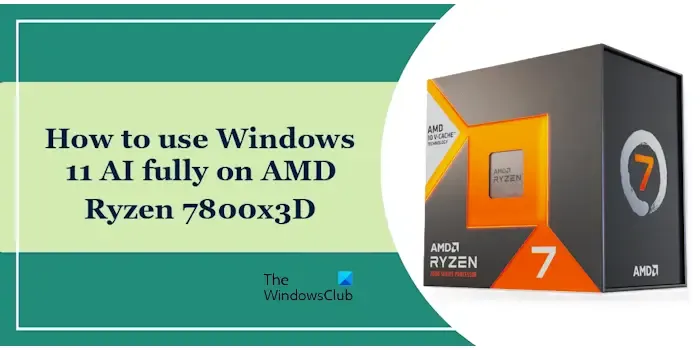
Como instalar e usar o Windows 11 AI totalmente no AMD Ryzen 7800x3D
O Copilot é um assistente de IA que vem com o Windows 11. Usuários do Windows 11 podem usar o Copilot por padrão para aumentar sua produtividade. Para instalar o Windows 11, você precisa de um USB inicializável com o Windows 11 ISO. Depois de instalar o Windows 11 em seu sistema com AMD Ryzen 7800x3D, você pode usar o Windows 11 AI totalmente no AMD Ryzen 7800x3D. No entanto, alguns usuários tiveram problemas ao instalar o Windows 11 em seus sistemas de computador com processador AMD Ryzen 7800x3D. Neste artigo, também discutirei esse problema.
Se você estiver montando um PC com AMD Ryzen 7800x3D ou atualizando sua CPU para AMD Ryzen 7800x3D, seu sistema também deve ter hardware suportado, caso contrário, você terá um problema de gargalo. O gargalo é um problema em que um hardware impede outro hardware de fornecer o desempenho máximo. Você pode usar uma Calculadora de Gargalo gratuita para o cálculo do gargalo.
Instalando o Windows 11
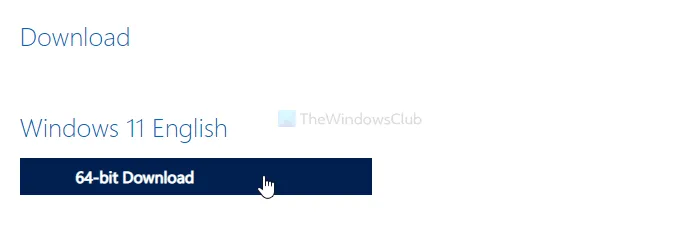
Instalar o Windows 11 é fácil. Você só precisa de uma unidade flash USB inicializável com um arquivo ISO do Windows 11. Você pode baixar o arquivo ISO do Windows 11 do site oficial da Microsoft ou usar a Media Creation Tool para criar uma mídia de instalação para o Windows 11.
Para criar uma unidade flash USB inicializável com um arquivo ISO do Windows 11, você pode usar uma ferramenta de terceiros, como o Rufus.
Etapas a seguir após a instalação do Windows 11
Depois de instalar o Windows 11 em seu sistema com AMD Ryzen 7800x3D, você precisa seguir alguns passos para obter o desempenho máximo do seu sistema.
- Atualizar BIOS
- Atualizar o driver do chipset
- Atualizar driver da GPU
- Verifique se há atualizações do Windows e atualizações para outros drivers
1] Atualizar BIOS
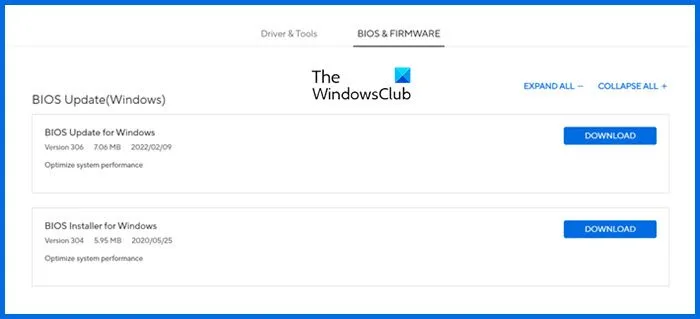
É recomendado que seu sistema tenha o BIOS mais recente com o hardware mais novo. Vá para o site oficial do fabricante do seu computador e baixe a versão mais recente do BIOS de lá. Agora, execute o arquivo instalador para instalar a versão mais recente do BIOS em seu sistema. Durante a atualização do BIOS, não deixe o fornecimento de energia ser interrompido porque isso pode corromper o BIOS do seu computador.
2] Atualize o driver do chipset
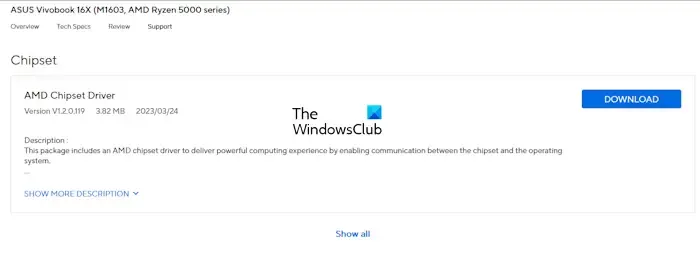
Os processadores AMD Ryzen série 7000 com tecnologia AMD 3D V-Cache exigem a versão 5.02.16.347 ou superior do driver do chipset. Portanto, é importante instalar a versão mais recente do driver do chipset no seu sistema. Visite o site oficial do fabricante do seu computador e baixe a versão mais recente do driver do chipset de lá. Agora, execute o arquivo do instalador para instalar o driver.
3] Atualize o driver da GPU
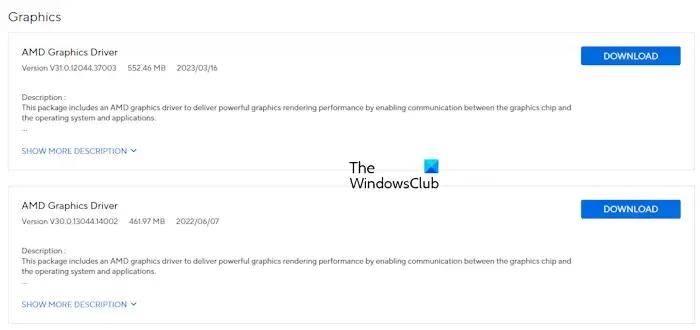
Seu computador também deve ter a versão mais recente do driver da placa de vídeo. Portanto, o próximo passo é verificar se há atualizações para o driver da GPU. Você pode baixar a versão mais recente do driver da GPU no site oficial do fabricante do seu computador.
4] Verifique se há atualizações do Windows e atualizações para outros drivers
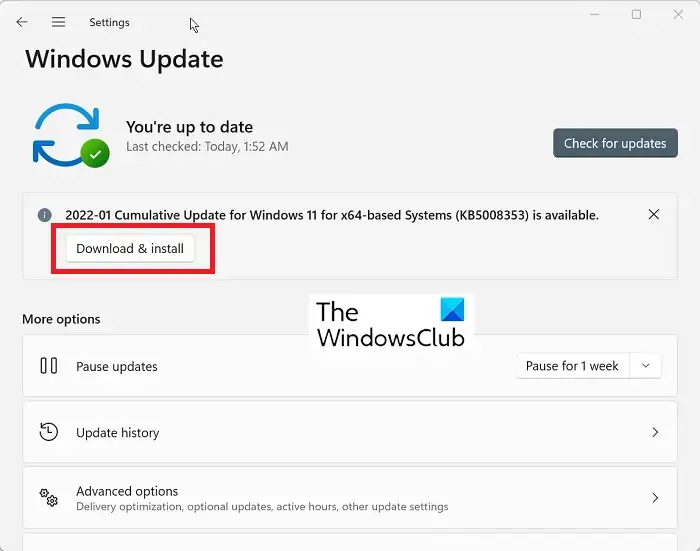
Seu sistema também deve ter a versão mais recente do Windows 11. Abra as Configurações do Windows 11, vá para o Windows Update e clique no botão Verificar atualizações. Instale todas as atualizações disponíveis. Agora, vá para Windows Update > Opções avançadas > Atualizações opcionais . Instale todas as atualizações opcionais. Essas atualizações também incluem as atualizações de driver.
Use o AMD Software Adrenalin Edition
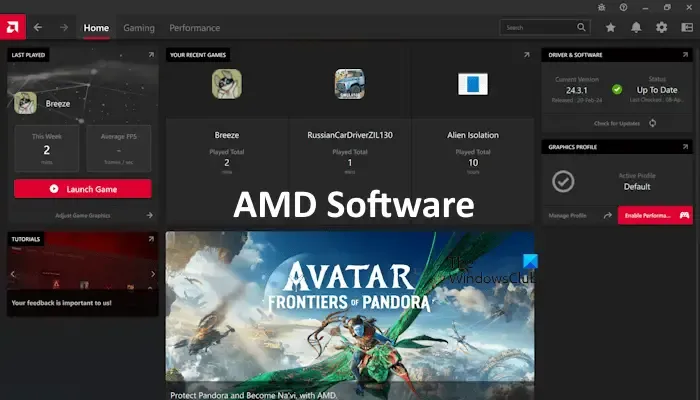
AMD Software Adrenalin Edition é desenvolvido pela AMD para computadores com hardware AMD. Este software permite que você instale todas as atualizações necessárias para o hardware do seu computador com um único clique. Você também pode usar este software para atualizar seu driver de GPU e driver de chipset e instalar outras atualizações necessárias.
O Windows 11 não será instalado em um computador com AMD Ryzen 7800x3D
Alguns usuários encontraram o erro “Este PC não pode executar o Windows 11” ao instalar o Windows 11 em seus sistemas de computador com processador AMD Ryzen 7800x3D.
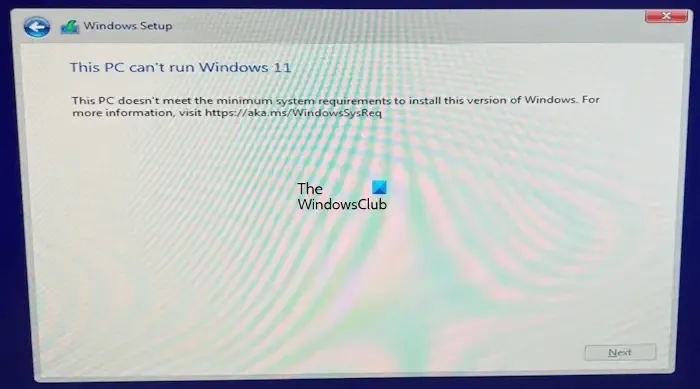
A mensagem de erro completa é:
Este PC não atende aos requisitos mínimos de sistema para instalar esta versão do Windows.
Para instalar o Windows 11, seu sistema deve atender aos seguintes requisitos:
- A inicialização segura deve estar habilitada
- O TPM deve ser habilitado
- O estilo de partição do disco deve ser GPT
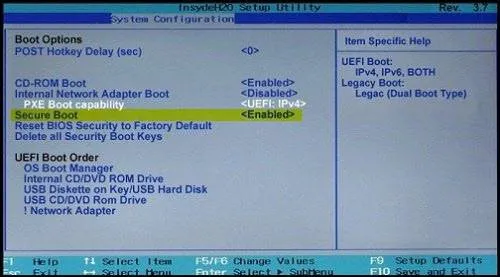
Você pode verificar se o Secure Boot está habilitado no seu sistema via BIOS. Entre no BIOS do seu computador e habilite o Secure Boot (se desabilitado). Se você encontrar a opção Secure Boot acinzentada no BIOS, redefina o BIOS para as configurações padrão de fábrica para corrigir esse problema.
Para habilitar o TPM, encontre a configuração respectiva no BIOS do seu computador. Se você não sabe como habilitar o TPM no BIOS do seu sistema, consulte o site de suporte do fabricante do seu computador.
Use o Windows 11 AI totalmente no AMD Ryzen 7800x3D
Após instalar o Windows 11 no seu sistema com processador AMD Ryzen 7800x3D, você pode usar recursos de IA. O Copilot é a ferramenta de IA mais popular no Windows 11. Ele é capaz de executar muitas tarefas. Ele pode ajudar você no seu trabalho, por exemplo, redigindo e-mails. Você também pode usar o Copilot para gerar imagens.
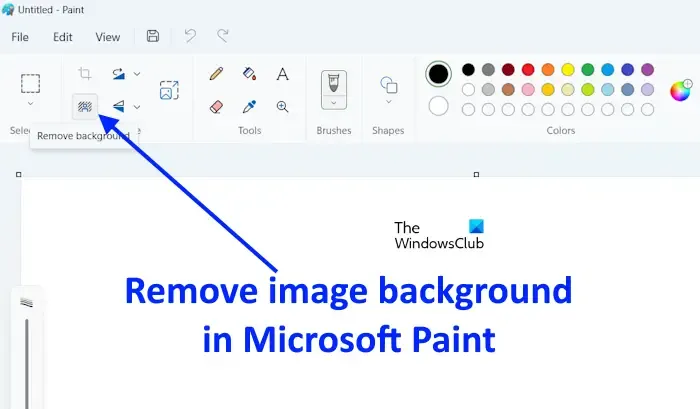
A versão mais recente do Microsoft Paint também tem recursos de IA. Você pode remover o fundo facilmente de qualquer imagem no Paint com a ajuda da IA. Se você não vir os recursos de IA no Microsoft Paint, atualize-o para a versão mais recente.
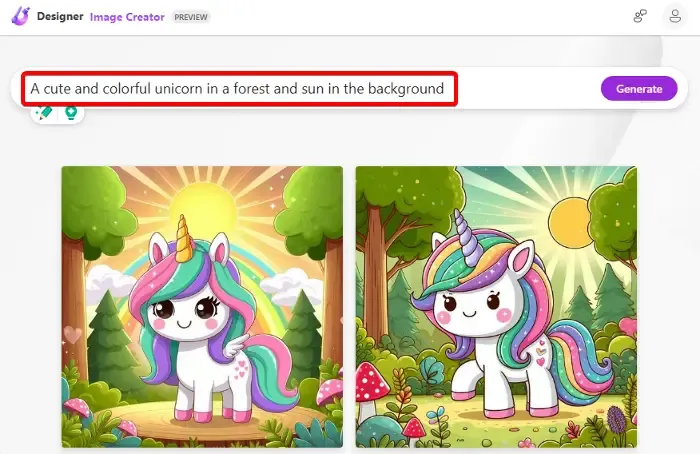
O Microsoft Designer é uma ferramenta de criação de imagens com tecnologia de IA desenvolvida pela Microsoft. Você pode usar o Microsoft Designer para gerar belas imagens dando prompts. Como seu computador agora tem hardware poderoso (processador AMD Ryzen 7800x3D), o Microsoft Designer funcionará perfeitamente em seu sistema.
O Windows 11 funcionará com o AMD Ryzen?
O Windows 11 tem alguns requisitos de hardware. Se o seu sistema tiver um processador AMD, ele deve estar na lista de processadores suportados oficialmente anunciada pela Microsoft . Se o processador AMD Ryzen instalado no seu sistema não estiver nesta lista, seu sistema não poderá executar o Windows 11. No entanto, existem maneiras de instalar o Windows 11 em computadores com hardware não suportado, mas não há benefício em fazer isso porque você terá problemas de desempenho.
Qual é a velocidade máxima de RAM para 7800x3D?
A AMD especificou oficialmente que a velocidade máxima de RAM para AMD Ryzen 7800x3D é 5200 MT/s. Nos processadores AMD Ryzen 7000 Series, a AMD trocou de DDR4 RAM para DDR5 RAM.



Deixe um comentário